PPT怎么更改图像样式_PPT中图像样式快速更改的操作教程
 发布于2025-05-11 阅读(0)
发布于2025-05-11 阅读(0)
扫一扫,手机访问
1、打开PPT,
2、选择要设置格式的图像,本处以文本框为例,进行设置。
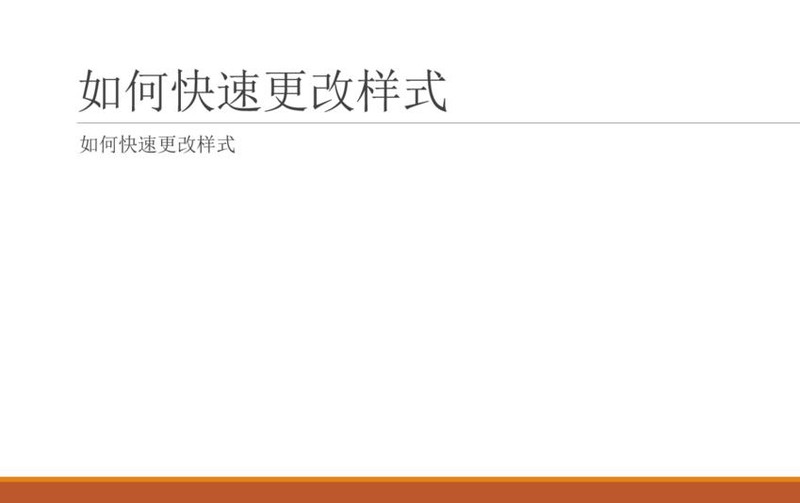
3、选中标题栏的文本框。

4、点击菜单栏的格式按钮。
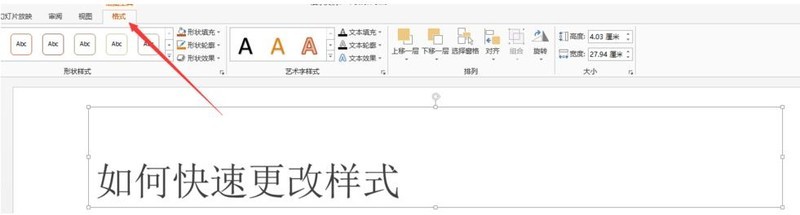
5、选择下拉按钮,显示更多样式。
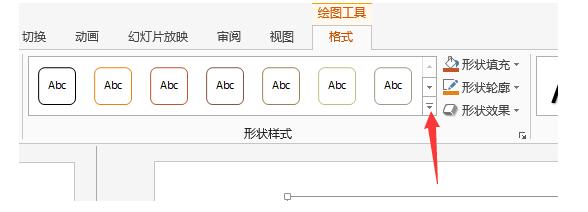
6、选择要应用的格式,以箭头处的格式为例。
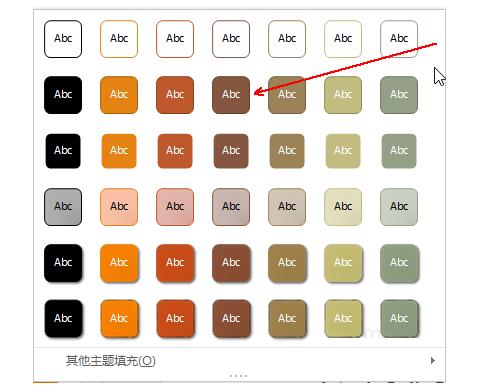
7、应用格式后的图片如下:
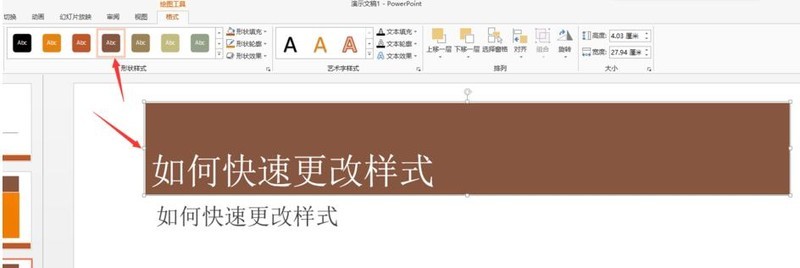
8、依次对文本框内的图像进行格式应用,完成后的效果如下:
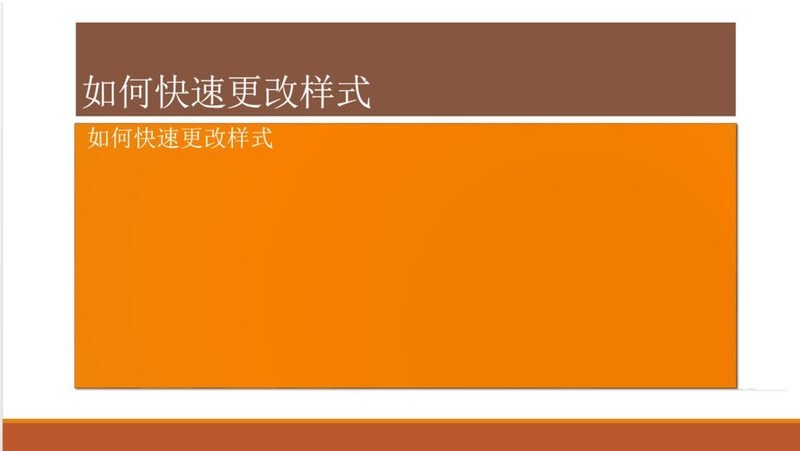
本文转载于:https://xiazai.zol.com.cn/jiqiao/111749.html 如有侵犯,请联系admin@zhengruan.com删除
产品推荐
-

售后无忧
立即购买>- DAEMON Tools Lite 10【序列号终身授权 + 中文版 + Win】
-
¥150.00
office旗舰店
-

售后无忧
立即购买>- DAEMON Tools Ultra 5【序列号终身授权 + 中文版 + Win】
-
¥198.00
office旗舰店
-

售后无忧
立即购买>- DAEMON Tools Pro 8【序列号终身授权 + 中文版 + Win】
-
¥189.00
office旗舰店
-

售后无忧
立即购买>- CorelDRAW X8 简体中文【标准版 + Win】
-
¥1788.00
office旗舰店
-
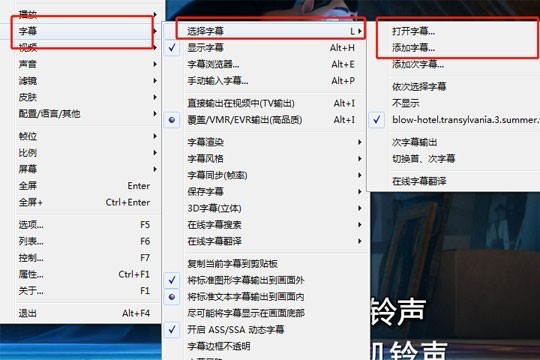 正版软件
正版软件
- 完美解码怎么加字幕_教你快速添加
- 首先你需要从网络上下载字幕,完美解码支持各类常用的字幕文件,比如SMI,SRT,IDX,SUB,SUP等。当你准备好字幕后,打开播放器上打开视频,然后在播放界面上鼠标右键,在菜单中选择【字幕】——【打开字幕】,然后选择你的字幕文件添加进去即可。或者你可以直接按【ALT】+【O】,快速打开字幕。注意,还有选项是【添加字幕】,这个是在原有字幕的前提下可以再次导入多个备用字幕,比如一些字幕有简体字幕,你可以再次添加一个繁体字幕,第二个字幕不会覆盖第一个原先的字幕。如果你觉得第一个字幕不好,你可以直接再次点击【打
- 9分钟前 0
-
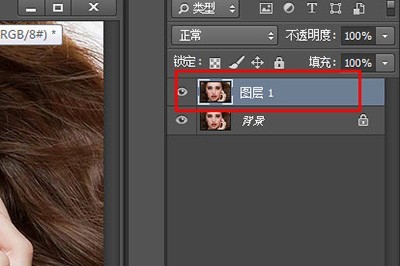 正版软件
正版软件
- PhotoshopCC怎么磨皮_一个工具去除雀斑
- 首先,我们导入照片,然后在图层上右键【复制图层】将背景图层复制,得到拷贝图层(快捷键:CTRL+J)。在点击上方的【滤镜】——【模糊】——【表面模糊】,调整【半径】数值,直到脸部皮肤光滑细腻(推荐1-10像素之间)。调整好后点击确定,然后我们打开历史记录窗口,返回上一层操作,也就是【通过拷贝图层】,将人脸恢复到原来的样子。再在表面模糊的记录处点击左边的小方框【设置历史记录画笔的源】。之后我们在工具栏中选择【历史记录画笔工具】,调整好画笔大小,然后在人物脸上有雀斑的地方进行涂抹即可,直到抹到雀斑消失即可。这
- 25分钟前 0
-
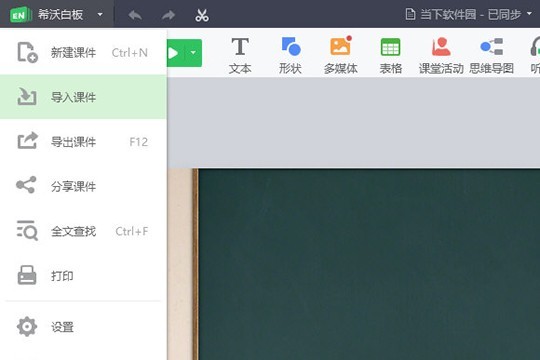 正版软件
正版软件
- 希沃白板怎么导入PPT_希沃白板导入PPT方法教程
- 1、首先需要先进入到希沃白板软件内,如果你已经创建好了课件,想要直接导入PPT课件,只需点击左上角的希沃白板,点击其中的【导入课件】选项即可开始导入,如下图所示:2、弹出导入课件的窗口界面,你可以再电脑中选择你想要导入的课件格式,软件支持大多数课件,其中就包括enb、enbx、ppt与pptx,选择完成后将其进行打开即可,如下图所示:3、软件将会弹出下方的提示,用户在导入PPT的过程中,可能会出现丢失动画、文字特效与超链接的情况,这是大家需要注意的一个地方,如下图所示:4、之后只需等待PPT导入成功,你即
- 35分钟前 0
-
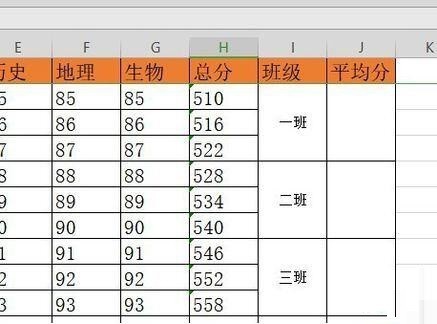 正版软件
正版软件
- wps2019计算平均值的操作方法
- 使用wps2019打开要编辑的表格,分别计算各班的平均分。这时只需要选中表格中的I列所有数据。点击工具栏上的【合并居中】的图标。接下来就会弹出wps2019取消合并方式的窗口了,点击【确定】按钮。可以看到班级的I列,已自动取消原来的合并单元格了。在平均分的单元格中输入=AVERAGEIFS(H2:H10,I2:I10,I2)这时可以看到已自动计算好平均分了。用快速填充就可以将下面的单元格计算出平均分了。
- 49分钟前 0
-
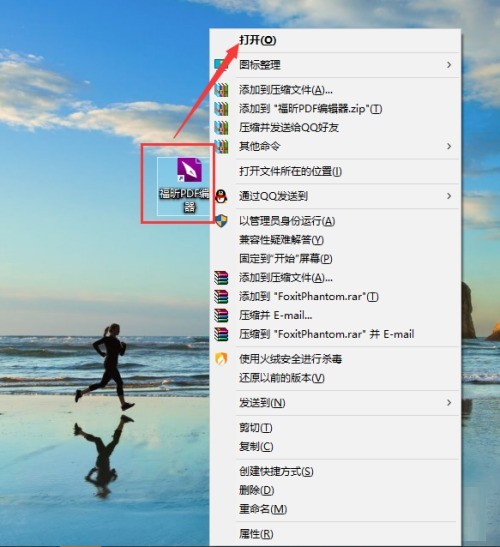 正版软件
正版软件
- 福昕PDF编辑器怎么设置仿真放大镜_福昕PDF编辑器设置仿真放大镜教程
- 1、首先打开福昕PDF编辑器。2、然后选择快速打开功能,选择要编辑的PDF文件。3、最后进入主页面选择仿真放大镜,这样就可以设置编辑的PDF文件显示一个可以放大页面一部分的放大镜;点击左键可以改变外观,右键可改变外观尺寸。
- 1小时前 10:44 0
最新发布
相关推荐
热门关注
-

- Xshell 6 简体中文
- ¥899.00-¥1149.00
-

- DaVinci Resolve Studio 16 简体中文
- ¥2550.00-¥2550.00
-

- Camtasia 2019 简体中文
- ¥689.00-¥689.00
-

- Luminar 3 简体中文
- ¥288.00-¥288.00
-

- Apowersoft 录屏王 简体中文
- ¥129.00-¥339.00








